Test Cooler Master Masterkeys Pro L – solidna jakość i elegancki minimalizm

Masterkeys Pro w wersji L to zdaniem producenta klawiatura dla profesjonalnych graczy. W tworzeniu mechanika skupiono się na tym, co dla nich najważniejsze. Darowano sobie zatem krzykliwe podświetlenie, kolorowe loga czy rzucające się w oczy, nieregularne kształty. Dzięki temu, że klawiatura jest wykonana w minimalistycznym stylu, gracz ma szansę skupić się na rozwijaniu swoich umiejętności, nie będąc przy tym rozpraszanym.
Na stronie internetowej tajwańskiego producenta Cooler Master, klawiatura opisana jest jako wyjątkowo łatwa w obsłudze w zakresie programowania makr jak i programowania oświetlenia. Iluminacje mają być „krystalicznie czyste”, a dedykowanie oprogramowanie nieskomplikowane, co ujęto wszystko mówiącym zwrotem idiot-proof, który można dosadnie i wprost przetłumaczyć jako idioto-odporne.

Czy są to jedynie czcze przechwałki producentów, czy jednak Masterkeys Pro L zachwyca swą prostotą i urzeka jakością wykonania oraz intuicyjna obsługą? A przede wszystkim, czy warta jest wydania siedmiuset złotych?
Co drzemie w pudełku
Urządzenie dociera do nas w opakowaniu, które nie wyróżnia się w tłumie tysięcy innych LEDowych klawiatur w barwach tęczy. Z tego przeciętnego pudełka można wyczytać, czym producenci chcą pochwalić się przede wszystkim. Chwalą się więc wykorzystaniem przełączników Cherry MX Red (klawiatura do wyboru również w wersjach Brown i Blue) oraz 16,7 milionami kolorów, jakich możemy użyć do podświetlenia każdego klawisza indywidualnie. Skrócony opis zawiera informację o tym, że klawiatura łączy dwa najważniejsze aspekty tego typu urządzeń: oświetlenie oraz wysokiej jakości przełączniki.
Co znajdziemy w opakowaniu? Zacznijmy od półtorametrowego kabla w czarnym, materiałowym oplocie, który jest zakończony pozłacanymi wejściami USB 2.0 oraz micro USB. Służy on do podłączenia sprzętu do komputera, lecz co ciekawe, nie jest przymocowany do klawiatury na stałe. Dzięki temu możemy transportować klawiaturę oddzielnie od przewodu, co może ułatwić samo pakowanie, a także uchroni przed stratą całej klawiatury w przypadku, gdy uszkodzeniu ulegnie na przykład sama wtyczka kabla. Zaletą osobnego przewodu jest również to, że po prostu możemy dokupić sobie dodatkowy w wybranym kolorze, by ładnie się komponował z innymi detalami naszej jaskini gracza. W zestawie znajdziemy też skróconą instrukcję obsługi – bardziej w formie ulotki niż książeczki – oraz klucz służący do usuwania klawiszy (wyglądający nieco jak trzepaczka do jajek).

Główny bohater, czyli klawiatura, skrywa się natomiast w czarnej włókninie, co potęguje uczucie profesjonalizmu zestawu. Pierwsze wrażenie prócz prostoty designu, to przede wszystkim solidność wykonania. Masterkeys Pro L jest odpowiednio ciężka (1,09 kg), doskonale spasowana, a „tandetny” to ostatnie słowo, jakim można byłoby nazwać materiał, z jakiego została wykonana. Plastik jest matowy i trzeba się postarać, aby go zabrudzić. Forma urządzenia jest minimalistyczna, a czcionka klawiszy standardowa. W miejscu kapsla WINDOWS widnieje logo producenta (tam, i tylko tam). W testowanym sprzęcie nie uświadczymy żadnych bujnych kształtów – panuje tu klasyczna geometria, z którą klawiaturze zdecydowanie do twarzy. Zwłaszcza, gdy zacznie ona prezentować swoje LEDowe umiejętności.
Tył klawiatury został zaprojektowany w taki sposób, że kabel można umieścić w prowadnicach. Dzięki temu wypuścimy go lewą lub prawą stroną oraz oczywiście środkiem obudowy, co znacznie ułatwi zarządzanie przewodami na biurku i pozwoli uniknąć plątaniny. Zarówno przód jak i tył (generalnie cała zewnętrzna część klawiatury) została wykonana z plastiku. Nie znajdziemy tu metalu, choć producent chwali się tym tworzywem w specyfikacji. Robi to jednak trochę na wyrost, gdyż metal nie jest widoczny na pierwszy (ani właściwie drugi) rzut oka. Tajemnica metalu tkwi w wykonanej z niego płycie znajdującej się pod kapslami, która to oddziela środowisko zewnętrzne (np. wpadające zabrudzenia) od wnętrza urządzenia.

Waga klawiatury wpływa na to, że nie przesuwa się ona nawet podczas najcięższych walk na cyber-froncie. Nie ma też strachu, że mechanik straci przyczepność, gdy zdecydujemy się na rozłożenie nóżek – są one również ogumowane, co pozwala pochylić nieco urządzenie bez narażenia go na przesuwanie.


Instalować czy nie instalować? Oto jest pytanie
O ile w kartonie nie znajdziemy oprogramowania do Masterkey’a (co w zasadzie jest już standardem), to ściągnąć je możemy ze strony producenta. Jego rozmiar to 13 MB. Program jest przydatny, jednak nie niezbędny.
Wszystkie ustawienia dotyczące podświetlenia możemy na dobrą sprawę dostosować z poziomu klawiatury. Jednak znacznie łatwiej będzie skorzystać z oprogramowania. Nie jest bowiem wygodnym zadaniem nadawanie każdemu klawiszowi wybranej przez nas barwy klikając dziesiątki razy tak, aby wreszcie zadowolić się efektem. Zabieg taki odbywa się za pomocą klawisza Fn we współpracy z F1, F2 oraz F3 (odpowiadających za nadawanie kolejno kolorów w zakresach czerwonego, zielonego i niebieskiego). Podkreślę raz jeszcze – jest to zabieg daleki od intuicyjnego oraz wygodnego. Na szczęście, w tym momencie wkracza aplikacja producenta, która sprawę niesamowicie ułatwia.
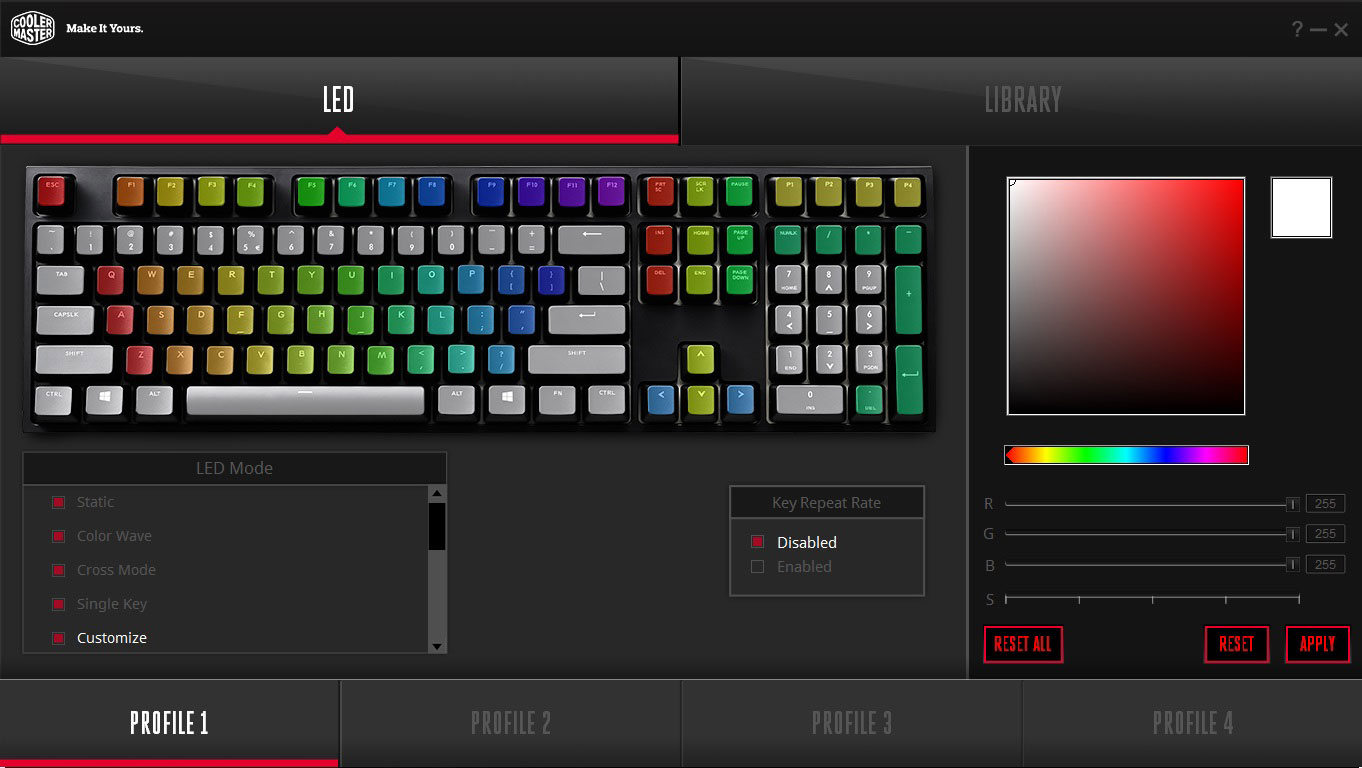
Program, prócz tego, że umili nam dostosowanie zabarwienia, to pozwoli również na zapisywanie programów oraz na przykład wysłanie naszych ustawień znajomym tak, aby sami mogli zastosować u siebie takie same. Zapisywanie programów w formie pliku .Prf ma też na celu zrobienie backupu, aby w razie potrzeby zastosować ulubione ustawienia, gdy na przykład jakimś sposobem je rozkodujemy. Uwaga: oprogramowanie nie służy do ustanawiania makr, ale o tym za chwilę.
Make it yours
Powyższym hasłem producent reklamuje produkt Masterkeys. Hasło jest wyjątkowo adekwatne, gdyż faktycznie klawiaturę możemy dostosować na tak wiele sposobów, aby była wyjątkowa, indywidualna, po prostu – nasza.
Wracając do aplikacji, faktycznie – program zgodnie z tym co pisze producent, należy do bardzo intuicyjnych. Po prawej stronie znajduje się sekcja prezentująca odwzorowanie wybranych przez nas za pomocą suwaków barw RGB. Po lewej zaś przedstawiony jest układ klawiszy, które po wybraniu koloru możemy kliknąć i tym samym w czasie rzeczywistym nadać im wybraną barwę. Nadawanie kolorytu poszczególnym klawiszom odbywa się w module Custimize. Wszystkich trybów do zastosowania mamy 14. Moduły te (przy czym każdy można dowolnie edytować pod kątem zabarwienia) prezentują się następująco:
- Static (statyczne podświetlenie w jednym kolorze);
- Color Wave (spokojne przechodzenie kolorów tęczy w czterech wybranych kierunkach: lewo-prawo, prawo-lewo, dół-góra, góra-dół);
- Cross Mode (światło rozchodzi się krzyżowo po klawiszach od tego, który wciskamy);
- Single Key (podświetlany jest jedynie klawisz, który wciskamy);
- Customize (dostosowanie koloru każdego klawisza);
- Star Effect (imitowanie migoczących na niebie gwiazd – swoją drogą bardzo ładne);
- Rain Drop (imitowanie padającego deszczu – równie ładne);
- Color Cycle (przechodzenie podświetlenia przez wszystkie barwy RGB);
- Breathe (tryb oddechu);
- Ripple (rozchodzenie się barw po klawiszach w kierunkach zewnętrznych od klawisza wciśniętego);
- Multilayer (możliwość użycia różnych modułów na raz w określonych obszarach klawiatury; np. połowa świeci funkcją Star Effect, a druga połowa działa jako Color Wave);
- Game Snake (dodatkową funkcją jest możliwość rozegrania partyjki znanego od czasów pierwszych Nokii Węża – gramy klawiszami kierunkowymi choćby w momentach długiego ładowania się kolejnych poziomów w grze);
- System Status (służy jako Equalizer do muzyki i robi przy tym świetną robotę);
- Off (brak efektów świetlnych)

Spośród wszystkich tych presetów możemy zapisać 4 profile, które w późniejszym czasie aktywujemy za pomocą klawiszy P1-P4 znajdujących się nad sekcja numeryczną klawiatury. Nie musimy już wówczas sięgać do oprogramowania. Sprzęt dysponuje również własnym procesorem i wbudowaną pamięcią. Dzięki temu nie musimy obawiać się utracenia programów po odłączeniu go od źródła zasilania.
Klawisze funkcyjne dotyczące nagrywania modułów podświetlenia:
FN+:
F1 – zarządzanie barwami czerwonymi
F2 – zarządzanie barwami zielonymi
F3 – zarządzanie kolorami niebieskimi
F4 – przełączanie pomiędzy kolejnymi modułami świetlnymi
F10 – nagrywanie własnego profilu podświetlania (w module Custimize)

Kącik dla gracza – programowanie makr
O ile podświetlenie możemy ustawić z poziomu klawiatury jak i programu od producenta, to makra nagramy już tylko z poziomu klawiatury. Instrukcja, jak to zrobić, znajduje się wprawdzie w zestawie, jednak choć pisana prostą angielszczyzną, nie jest podana w sposób przystępny. Podejrzewam, że zrozumiałabym z niej tyle samo, gdyby była pisana po chińsku. Na szczęście, zarówno na stronie producenta jak i na samym jego kanale na YouTubie znajdziemy proste instrukcje, jak programować makra.
By zacząć nagrywanie, musimy wcisnąć klawisz FN + F11, następnie klawisz jaki chcemy zaprogramować oraz docelowe klawisze, które chcemy do niego przypisać. W zależności od tego, czy chcemy, aby makro działało po wciśnięciu klawisza jednorazowo, w zapętleniu lub w zapętleniu, ale jedynie przy trwającym nacisku na klawisz, możemy użyć kolejno przy kończeniu nagrywania odpowiednio klawiszy FN+ Print Screen; Scoll Lock lub Pause. Aby zapisać i wyjść z modułu programowania makr wciskamy na koniec FN + Escape.
Klawisze funkcyjne dotyczące nagrywania makr:
FN+:
F11 nagrywanie makra
F12 usuwanie makra
Print Screen (pojedyncze zapętlenie makra)
Scroll Lock (zapętlenie makra po pojedynczym wciśnięciu klawisza)
Pause (zapętlenie makra przy ciągłym wciśnięciu klawisza)
W Cooler Master Masterkeys Pro L na próżno szukać nam przycisków multimedialnych wyeksponowanych na bokach bądź na górze urządzenia. Minimalizm zastosowany w designie klawiatury zmusił twórców do ukrycia tychże klawiszy pod innymi. Zastosujemy je więc tylko z użyciem klawisza funkcyjnego FN:
FN+:
Insert – Play/Pause
Home – następna ścieżka
End – poprzednia ścieżka
Delete – Stop
PageUp – Głośność +
PageDown – Głośność –
Kapsel FN ma również kilka innych zastosowań:
FN+
przytrzymaj E – reset wszystkich ustawień do domyślnych
przytrzymaj R – reset profilu do domyślnego

Kogo Masterkeys uszczęśliwi najbardziej?
Produkt został zaprojektowany z myślą o graczu i w praktyce wyszło to doskonale. Profil klawiszy należy do wyższych, jednak wciskanie ich jest bardzo przyjemne i nie potrzeba tu użycia siły. Choć przełączniki Cherry MX Red nie należą z natury do najcichszych, to dźwięk wydobywa się jedynie w momencie dociśnięcia klawisza do samej podstawy, a można tego uniknąć po dłuższym ich użytkowaniu (a tym samym nauczeniu się, że nie ma potrzeby wywoływania dużego nacisku celem wywołania efektu). Cherry Red są przełącznikami wyjątkowo lubianymi przez graczy – moment aktywacji to 2mm (w połowie drogi klawisza), a sam nacisk wymaga 60g. Nie są to przełączniki stworzone z myślą o pisaniu długich elaboratów, niemniej również podczas takiej aktywności sprawiają wiele przyjemności (o ile nie jesteśmy wybrednym konsumentem szukającym klawiatury tylko do pisania – wówczas warto rozważyć wersję z innymi przełącznikami, np. membranowymi). Profil klawiszy nie jest na tyle wysoki, aby wraz z brakiem podstawek na nadgarstki móc je zmęczyć. 6 godzinna sesja pisania oraz niewiele krótsza sesja gamingowa nie sprawiła, że zapragnęłam skorzystać z sesji rehabilitacyjnej i nic w tym dziwnego, gdyż jakość klawiatury jest naprawdę przednia i warta swej ceny.

Antighosting działa bez zarzutu do 7 klawiszy. Zaczyna się gubić dopiero po dołożeniu ósmego. Czas reakcji klawisza wynosi 1 milisekundę. Dodatkowymi funkcjami klawiszy, jest możliwość ich przyspieszenia. Osiągniemy to za pomocą wciśnięcia kapsla FN wraz z:
F5 – przyspieszenie 1x
F6 – przyspieszenie 2x
F7 – przyspieszenie 4x
F8 – przyspieszenie 8x

W klawiaturze dla graczy nie mogło zabraknąć również funkcji blokowania kapsla Windows uruchamianego za pomocą wcisku FN+F9.
Cooler Master Masterkeys Pro L – specyfikacja:
| Numer Modelu | SGK-6020-KKCM1-US (przełączniki brązowe) SGK-6020-KKCL1-US (przełączniki niebieskie) SGK-6020-KKCR1-US (przełączniki czerwone) |
| Typ przełączników | CHERRY MX |
| Materiał | Plastik / Metal |
| Kolor | Czarny |
| Kolory LED | RGB |
| MCU | 32bit ARM Cortex M3 |
| Wbudowana pamięć | 512KB |
| System on-the-fly | Nagrywanie macro i oświetlenia |
| Kabel | Doczepiany z Micro-USB, USB 2.0 1,5 metra |
| Dedykowany program | Tak – do pobrania ze strony producenta |
| Wymiary | 439.23 x 130.32 x 41.95 mm |
| Waga (bez kabla) | 1090 g |
| Gwarancja | 2 lata |
Klawiatura Cooler Master Masterkeys Pro L dedykowana graczom z pewnością zadowoli nawet tych najbardziej wybrednych użytkowników. A już zwłaszcza tych, którzy stawiają na jakość i solidność wykonania, przy minimum zbędnych bajerów. Zdaje się bowiem, że jedyne bajeranctwo klawiatury rozbija się o jej oświetlenie. Na szczęście producent w tym momencie nie przedobrzył. Podświetlenie jest wyraźne, w pełni edytowalne i cieszy oko, jednocześnie nie budząc wrażenia tandetnego i taniego. Jej funkcje zostały bardzo dobrze przemyślane i klawiatura faktycznie, zgodnie z tym jak opisują ją twórcy, została zaopatrzona tylko w to, co niezbędne i jest to jej największą zaletą. Żadnych niepotrzebnych funkcji (może prócz modułu Multilayer, w którym osobiście nie znalazłam żadnego zastosowania).
Największym minusem klawiatury jest nieoczywista i zagmatwana obsługa nagrywania oświetlenia oraz makr z poziomu klawiatury. Jest ona męcząca i zupełnie nieintuicyjna. Z pomocą przychodzi nam na szczęście oprogramowanie, które wybawi nas od cierpienia spowodowanego zastanawianiem się nad tym, jak producent mógł tak bardzo skomplikować nagrywanie modułów.

Plusy:
+ dowolność poprowadzenia kabla, który jest dodatkowo wymienny
+ żywe i ładne barwy podświetlenia, które jednocześnie nie meczą wzroku
+ mnogość ustawień i definiowania wszystkich klawiszy
+ minimalistyczny, elegancki design
+ zastosowanie przełączników Cherry
+ bardzo prosty w obsłudze program, który dodatkowo nie jest niezbędny do programowania urządzenia
+ ogumowane nóżki
+ solidność materiałów i wykonania oraz odpowiednia waga sprzętu
+ dobrze spełniający swoją funkcję moduł equalizera – świetna funkcja dla melomanów
Minusy:
– bardzo nieintuicyjne programowanie podświetlenia i makr z poziomu klawiatury
– nieoczywiste na pierwszy rzut oka dodatkowe działanie poszczególnych klawiszy funkcyjnych (Print Screen, Scroll Lock oraz Pause)



